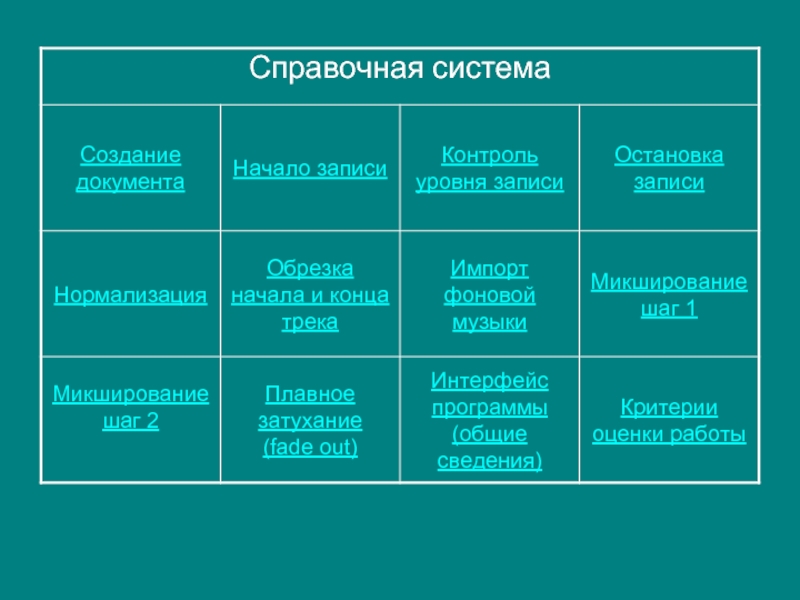- Главная
- Разное
- Дизайн
- Бизнес и предпринимательство
- Аналитика
- Образование
- Развлечения
- Красота и здоровье
- Финансы
- Государство
- Путешествия
- Спорт
- Недвижимость
- Армия
- Графика
- Культурология
- Еда и кулинария
- Лингвистика
- Английский язык
- Астрономия
- Алгебра
- Биология
- География
- Детские презентации
- Информатика
- История
- Литература
- Маркетинг
- Математика
- Медицина
- Менеджмент
- Музыка
- МХК
- Немецкий язык
- ОБЖ
- Обществознание
- Окружающий мир
- Педагогика
- Русский язык
- Технология
- Физика
- Философия
- Химия
- Шаблоны, картинки для презентаций
- Экология
- Экономика
- Юриспруденция
При создании документа презентация
Содержание
- 1. При создании документа
- 2. Начиная запись Не забудьте: Щелкая по кнопке
- 3. При записи Читать нужно: ГРОМКО (следя за
- 4. Остановка записи Нажмите кнопку «СТОП». После этого
- 5. Нормализация записи Выделите ВСЮ запись, в панели
- 6. Обрезка начала и конца Выделите фрагмент от
- 7. Импорт фоновой музыки Перетащите значок звукового файла
- 8. Микширование шаг 1 Расположите оба трека так,
- 9. Микширование шаг 2 На своем треке отметьте
- 10. Плавное затухание (fade out) Найдите на треке
- 11. Интерфейс программы
- 12. Критерии оценки работы Качество подбора и подготовки
Слайд 1При создании документа
Выбирайте параметры:
Каналы: стерео
Частота дискретизации: 44100 Гц
Длительность: 3 мин.
Слайд 2Начиная запись
Не забудьте:
Щелкая по кнопке «ЗАПИСЬ», нажать .
Сделайте тестовую запись
Слайд 3При записи
Читать нужно:
ГРОМКО (следя за уровнем записи по индикатору), отчетливо, старательно
ПОМНИТЕ: при записи «пламя» в окне индикатора немного не должно доходить до верхнего края окна, а деления на шкале не должны выходить из желтой зоны. Это признак того, что запись будет не тихой, но без перегрузки.
Слайд 4Остановка записи
Нажмите кнопку «СТОП».
После этого в окне дорожки вы увидите свою
Оцените уровень ее громкости.
Эта запись слишком тихая, ее нужно нормализовать.
Эта запись сделана
с нормальной громкостью.
Слайд 5Нормализация записи
Выделите ВСЮ запись, в панели инструментов выберите команду «Maximize», откройте
Слайд 6Обрезка начала и конца
Выделите фрагмент от начала записи до начала чтения
Точно так же поступите с недописанным фрагментом записи в конце трека.
Сохраните трек на диске!
Слайд 7Импорт фоновой музыки
Перетащите значок звукового файла из папки с приготовленной фонограммой
Через 2-3 секунды у вас в окне будет два трека.
Слайд 8Микширование шаг 1
Расположите оба трека так, чтобы с ними было удобно
Найдите и выделите во втором треке фрагмент, который вы собираетесь добавлять к своему треку.
Скопируйте его в буфер обмена.
Слайд 9Микширование шаг 2
На своем треке отметьте момент,
с которого пойдет фоновая музыка.
На
В диалоговом окне «Mix» установите громкость добавляемого сигнала (20-40%), сколько именно - это зависит от художественных задач, и определяется на слух.
Если фон звучит слишком тихо, или слишком громко, отмените операцию, измените громкость и микшируйте запись повторно.
Слайд 10Плавное затухание (fade out)
Найдите на треке момент, где речь закончена, но
С помощью кнопки «Fade out» уведите громкость выделенного фрагмента до нуля.
Выделите оставшуюся часть трека до конца и удалите ее.
Сохраните получившийся трек.
Слайд 12Критерии оценки работы
Качество подбора и подготовки материала.
Стилистическое единство литературного и музыкального
Согласованность действий пары во время работы.
Правильная и своевременная предварительная настройка параметров записи.
Безошибочное выполнение записи и редактирования звука.
Умелая оценка промежуточных результатов работы и выбор дальнейших действий.
Умение ориентироваться в элементах управления звуковым редактором.
Умение ориентироваться в записываемых и используемых треках.
Техническое качество записи готового трека.
Артистичность и цельность исполнения.